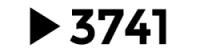Chromecastを買ってからしばらく経ちました。
買ってみて実際どのように使っているのかをまとめてみました。
目次
とりあえず準備するもの
- HDMIのあるテレビ
- 無線LAN(Wi-Fi)
- Chromecast
- スマホ(AndroidもしくはiPhone)
以上です。
これが用意できれば迷わずChromecast購入をオススメしたいと思います。新品で4500円位、中古ならもっと安く買えると思います。
で、こいつを具体的にどんな風に使うのかといえば・・・
Youtubeを見る
利用頻度が一番高いのがYoutube。
お金がかからず、楽しめるのが一番のポイント。
プレイリストを作ってあとは好きなバンドのPVをひたすら流していたり、好きなチャンネルを登録してテレビの大画面で楽しめます。Youtubeをスマホで見ていた方は同じコンテンツをテレビで見るのはすごく新鮮に感じると思います。
画質は通信環境に合わせて自動で変更してくれますが、光回線を入れているのであれば高画質で見ることが可能です。※ちなみにWiMAXでも十分に楽しめてます。
dビデオを見る
次に利用頻度が高いのがdocomoのdビデオ。
これは月額500円かかりますが、TSUTAYAでDVD借りてた頃とコスパを比較すると元が取れてます。見放題のコンテンツとレンタルのコンテンツがありますが、基本は見放題のみ。十分楽しめます。
主にゴッド・ファーザーシリーズとかの映画系のコンテンツをこれで楽しんでます。
docomoのユーザーでなくてもクレジットカードのみで入会できます。
Googleプレイ ムービーを見る
たまぁにクーポンが配布されるので、それで映画一本無料で見ています。その時以外はレンタル形式なのであんまり見ていません。
Huluを見る
Huluはdビデオと比較するとちょっと高いのですが、24とかの海外ドラマコンテンツが豊富なので、一時期契約していました。月額1000円前後です。
フォトを見る
Googleフォトを大画面で写せます。
ただ一人暮らしなので正直、あんまり使っていません。ご家族がいる家庭なんかではとっても良い機能なんではないかと思われます。
まとめ
ということで、文章にしてしまうとまぁあんまり面白くなさそうなんですが、4500円を払う価値は十分にあると思います。同じコンテンツをスマホで見るのと、テレビで見るのとではこうも違うのか、と唸りましたので。
基本的にはスマホから操作していますが、PC上でYoutubeなんかを見ている時に、もっと大画面で見たい時にはChromeブラウザを使っていれば、すぐにテレビに飛ばせます。
最近日本に上陸したNetflixも対応しています。無料どころでいくとGyaoなんかもOK。あとはPCでWEBをウロウロしている時に出くわすDailymotionにも対応しています。
ですので、コンテンツが豊富になればなるほど本領を発揮するデバイスになっています。
購入方法
以前まではAmazonで購入できたのですが、取扱いストップとなってしまったみたいですので、家電量販店やGoogleのサイトから購入できるようです。Amazonは独自でFire TV Stickなるものを出したようですね。